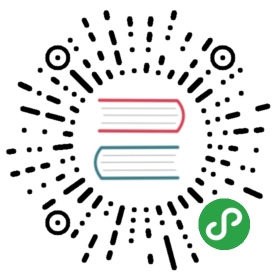在 Bash 中,可以通过按 Tab 键实现自动补全参数,使用 ctrl-r 搜索命令行历史记录(按下按键之后,输入关键字便可以搜索,重复按下 ctrl-r 会向后查找匹配项,按下 Enter 键会执行当前匹配的命令,而按下右方向键会将匹配项放入当前行中,不会直接执行,以便做出修改)。
在 Bash 中,可以按下 ctrl-w 删除你键入的最后一个单词,ctrl-u 可以删除行内光标所在位置之前的内容,alt-b 和 alt-f 可以以单词为单位移动光标,ctrl-a 可以将光标移至行首,ctrl-e 可以将光标移至行尾,ctrl-k 可以删除光标至行尾的所有内容,ctrl-l 可以清屏。键入
man readline可以查看 Bash 中的默认快捷键。内容有很多,例如 alt-. 循环地移向前一个参数,而 alt-* 可以展开通配符。
你喜欢的话,可以执行
set -o vi来使用 vi 风格的快捷键,而执行set -o emacs可以把它改回来。为了便于编辑长命令,在设置你的默认编辑器后(例如
export EDITOR=vim),ctrl-x ctrl-e 会打开一个编辑器来编辑当前输入的命令。在 vi 风格下快捷键则是 escape-v。键入
history查看命令行历史记录,再用!n(n是命令编号)就可以再次执行。其中有许多缩写,最有用的大概就是!$, 它用于指代上次键入的参数,而!!可以指代上次键入的命令了(参考 man 页面中的“HISTORY EXPANSION”)。不过这些功能,你也可以通过快捷键 ctrl-r 和 alt-. 来实现。cd命令可以切换工作路径,输入cd ~可以进入 home 目录。要访问你的 home 目录中的文件,可以使用前缀~(例如~/.bashrc)。在sh脚本里则用环境变量$HOME指代 home 目录的路径。回到前一个工作路径:
cd -。如果你输入命令的时候中途改了主意,按下 alt-# 在行首添加
#把它当做注释再按下回车执行(或者依次按下 ctrl-a, #, enter)。这样做的话,之后借助命令行历史记录,你可以很方便恢复你刚才输入到一半的命令。使用
xargs( 或parallel)。他们非常给力。注意到你可以控制每行参数个数(-L)和最大并行数(-P)。如果你不确定它们是否会按你想的那样工作,先使用xargs echo查看一下。此外,使用-I{}会很方便。例如:find . -name '*.py' | xargs grep some_functioncat hosts | xargs -I{} ssh root@{} hostname
pstree -p以一种优雅的方式展示进程树。使用
pgrep和pkill根据名字查找进程或发送信号(-f参数通常有用)。了解你可以发往进程的信号的种类。比如,使用
kill -STOP [pid]停止一个进程。使用man 7 signal查看详细列表。使用
nohup或disown使一个后台进程持续运行。使用
netstat -lntp或ss -plat检查哪些进程在监听端口(默认是检查 TCP 端口; 添加参数-u则检查 UDP 端口)或者lsof -iTCP -sTCP:LISTEN -P -n(这也可以在 OS X 上运行)。lsof来查看开启的套接字和文件。使用
uptime或w来查看系统已经运行多长时间。使用
alias来创建常用命令的快捷形式。例如:alias ll='ls -latr'创建了一个新的命令别名ll。可以把别名、shell 选项和常用函数保存在
~/.bashrc,具体看下这篇文章。这样做的话你就可以在所有 shell 会话中使用你的设定。把环境变量的设定以及登陆时要执行的命令保存在
~/.bash_profile。而对于从图形界面启动的 shell 和cron启动的 shell,则需要单独配置文件。要想在几台电脑中同步你的配置文件(例如
.bashrc和.bash_profile),可以借助 Git。当变量和文件名中包含空格的时候要格外小心。Bash 变量要用引号括起来,比如
"$FOO"。尽量使用-0或-print0选项以便用 NULL 来分隔文件名,例如locate -0 pattern | xargs -0 ls -al或find / -print0 -type d | xargs -0 ls -al。如果 for 循环中循环访问的文件名含有空字符(空格、tab 等字符),只需用IFS=$'\n'把内部字段分隔符设为换行符。在 Bash 脚本中,使用
set -x去调试输出(或者使用它的变体set -v,它会记录原始输入,包括多余的参数和注释)。尽可能地使用严格模式:使用set -e令脚本在发生错误时退出而不是继续运行;使用set -u来检查是否使用了未赋值的变量;试试set -o pipefail,它可以监测管道中的错误。当牵扯到很多脚本时,使用trap来检测 ERR 和 EXIT。一个好的习惯是在脚本文件开头这样写,这会使它能够检测一些错误,并在错误发生时中断程序并输出信息:set -euo pipefailtrap "echo 'error: Script failed: see failed command above'" ERR
在 Bash 脚本中,子 shell(使用括号
(...))是一种组织参数的便捷方式。一个常见的例子是临时地移动工作路径,代码如下:# do something in current dir(cd /some/other/dir && other-command)# continue in original dir
在 Bash 中,变量有许多的扩展方式。
${name:?error message}用于检查变量是否存在。此外,当 Bash 脚本只需要一个参数时,可以使用这样的代码input_file=${1:?usage: $0 input_file}。在变量为空时使用默认值:${name:-default}。如果你要在之前的例子中再加一个(可选的)参数,可以使用类似这样的代码output_file=${2:-logfile},如果省略了 $2,它的值就为空,于是output_file就会被设为logfile。数学表达式:i=$(( (i + 1) % 5 ))。序列:{1..10}。截断字符串:${var%suffix}和${var#prefix}。例如,假设var=foo.pdf,那么echo ${var%.pdf}.txt将输出foo.txt。使用括号扩展(
{…})来减少输入相似文本,并自动化文本组合。这在某些情况下会很有用,例如mv foo.{txt,pdf} some-dir(同时移动两个文件),cp somefile{,.bak}(会被扩展成cp somefile somefile.bak)或者mkdir -p test-{a,b,c}/subtest-{1,2,3}(会被扩展成所有可能的组合,并创建一个目录树)。通过使用
<(some command)可以将输出视为文件。例如,对比本地文件/etc/hosts和一个远程文件:diff /etc/hosts <(ssh somehost cat /etc/hosts)
编写脚本时,你可能会想要把代码都放在大括号里。缺少右括号的话,代码就会因为语法错误而无法执行。如果你的脚本是要放在网上分享供他人使用的,这样的写法就体现出它的好处了,因为这样可以防止下载不完全代码被执行。
{# 在这里写代码}
了解 Bash 中的“here documents”,例如
cat <<EOF ...。在 Bash 中,同时重定向标准输出和标准错误:
some-command >logfile 2>&1或者some-command &>logfile。通常,为了保证命令不会在标准输入里残留一个未关闭的文件句柄捆绑在你当前所在的终端上,在命令后添加</dev/null是一个好习惯。使用
man ascii查看具有十六进制和十进制值的ASCII表。man unicode,man utf-8,以及man latin1有助于你去了解通用的编码信息。使用
screen或tmux来使用多份屏幕,当你在使用 ssh 时(保存 session 信息)将尤为有用。而byobu可以为它们提供更多的信息和易用的管理工具。另一个轻量级的 session 持久化解决方案是dtach。ssh 中,了解如何使用
-L或-D(偶尔需要用-R)开启隧道是非常有用的,比如当你需要从一台远程服务器上访问 web 页面。对 ssh 设置做一些小优化可能是很有用的,例如这个
~/.ssh/config文件包含了防止特定网络环境下连接断开、压缩数据、多通道等选项:TCPKeepAlive=yesServerAliveInterval=15ServerAliveCountMax=6Compression=yesControlMaster autoControlPath /tmp/%r@%h:%pControlPersist yes
一些其他的关于 ssh 的选项是与安全相关的,应当小心翼翼的使用。例如你应当只能在可信任的网络中启用
StrictHostKeyChecking=no,ForwardAgent=yes。考虑使用
mosh作为 ssh 的替代品,它使用 UDP 协议。它可以避免连接被中断并且对带宽需求更小,但它需要在服务端做相应的配置。获取八进制形式的文件访问权限(修改系统设置时通常需要,但
ls的功能不那么好用并且通常会搞砸),可以使用类似如下的代码:stat -c '%A %a %n' /etc/timezone
使用
fpp(PathPicker)可以与基于另一个命令(例如git)输出的文件交互。将 web 服务器上当前目录下所有的文件(以及子目录)暴露给你所处网络的所有用户,使用:
python -m SimpleHTTPServer 7777(使用端口 7777 和 Python 2)或python -m http.server 7777(使用端口 7777 和 Python 3)。以其他用户的身份执行命令,使用
sudo。默认以 root 用户的身份执行;使用-u来指定其他用户。使用-i来以该用户登录(需要输入你自己的密码)。将 shell 切换为其他用户,使用
su username或者sudo - username。加入-会使得切换后的环境与使用该用户登录后的环境相同。省略用户名则默认为 root。切换到哪个用户,就需要输入哪个用户的密码。了解命令行的 128K 限制。使用通配符匹配大量文件名时,常会遇到“Argument list too long”的错误信息。(这种情况下换用
find或xargs通常可以解决。)当你需要一个基本的计算器时,可以使用
python解释器(当然你要用 python 的时候也是这样)。例如:>>> 2+35